
电脑开机进不了系统是许多用户在使用过程中常遇到的问题,尤其是在中国地区,随着办公和学习对电脑依赖的加深,这类故障的影响也变得越来越大。当电脑开机时无法进入操作系统,屏幕可能会停留在加载界面、蓝屏或者直接卡死,这时大家往往会感到非常无助。本文将围绕“电脑开机进不了系统怎么办,跳出来高级选项”为标题,详细介绍遇到此类问题时的解决思路和具体操作步骤,帮助广大用户快速恢复电脑正常使用。
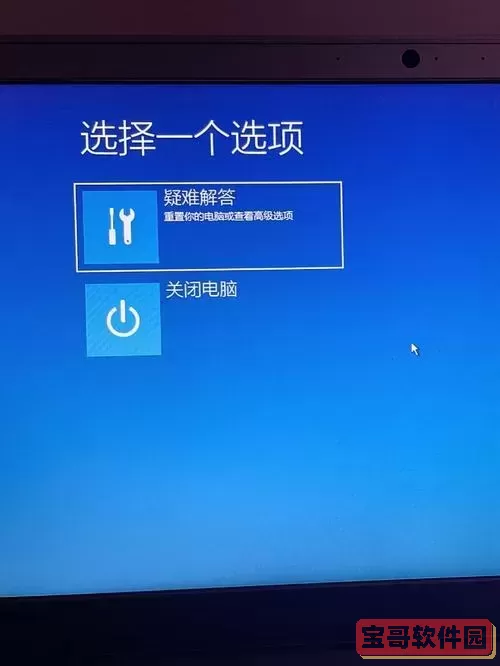
首先,我们需要明确“进不了系统”具体表现形式。一般情况下,用户开机后看不到Windows桌面,而是出现自动修复界面,黑屏,蓝屏,或者卡在Windows徽标界面。此时,如果电脑能跳出“高级选项”菜单(也称为“Windows恢复环境(WinRE)”),说明系统检测到启动异常,尝试提供修复工具以恢复系统。高级选项是解决启动故障的重要入口,包含多种修复和诊断手段,不过不少用户对其中功能不了解,导致无法正确操作,影响修复效果。
进入高级选项的方法通常是在电脑启动时连续按“F8”、“Shift+F8”、或者根据电脑品牌不同,如联想为按“Novo按钮”,华硕为“F9”等,或者系统自动进入。进入后会看到多个菜单选项,主要包括:系统还原、启动修复、卸载更新、命令提示符、启动设置以及返回上一版本等。下面就按照中国用户较常见的故障类型,逐一介绍这些选项的作用和使用方法。
1. 启动修复: 启动修复是自动检测和修复启动失败问题的工具。选中后,系统会扫描启动环境中的关键文件、启动数据等,并尝试修复损坏或缺失的部分。对于由于系统文件损坏、启动项丢失导致的进不去系统,启动修复通常能有效解决。建议首次遇到开机进不了系统时,优先尝试该功能。

2. 系统还原: 如果之前开启过系统还原点,并且系统出现异常是由最近安装的软件、不兼容驱动或更新引起,可以通过“系统还原”将Windows恢复到之前正常的状态,避免重装系统的麻烦。系统还原过程中不会影响个人文档,但会撤销安装的软件和驱动,请事先知晓。
3. 卸载更新: 有时Windows自动更新后反而引发启动问题,尤其在更新不完全或驱动冲突时更为常见。通过高级选项中的“卸载最近的质量更新”或“卸载最新的功能更新”,可以回滚到上一个版本,解决因更新失败而导致的系统启动问题。
4. 命令提示符: 对于具备一定计算机基础的用户,可以通过命令提示符执行更高级的修复操作。例如输入命令“sfc /scannow”检查和修复系统文件,或使用“bootrec”系列命令修复MBR和启动配置数据(BCD)。该工具功能强大,但操作时要谨慎,避免误操作造成更大故障。
5. 启动设置: 该选项可以让用户以不同的模式启动系统,如“安全模式”、“带网络的安全模式”等。安全模式仅加载最基本的驱动和服务,适合排查第三方软件或驱动冲突问题。如果进入安全模式后系统能正常运行,用户可以卸载最近安装的程序或进行病毒查杀,解决进不去正常模式的问题。
6. 返回上一版本: 在升级Windows 10或Windows 11后遇到兼容或启动问题,可以使用该选项回退到升级之前的系统版本,保持系统稳定性。这是微软为用户提供的安全网,有助于避免升级失败导致的数据丢失。
总之,当电脑开机进不了系统时,跳出来的高级选项为我们提供了多种恢复手段。对于普通用户,建议按照启动修复、系统还原、卸载更新、启动设置等顺序逐项尝试。如果多次修复无果,则可考虑备份数据后重装系统。同时,平时注意养成良好的使用习惯,如定期备份重要数据、保持系统和驱动更新稳定、避免安装来源不明的软件等,能有效降低开机进不去系统的风险。
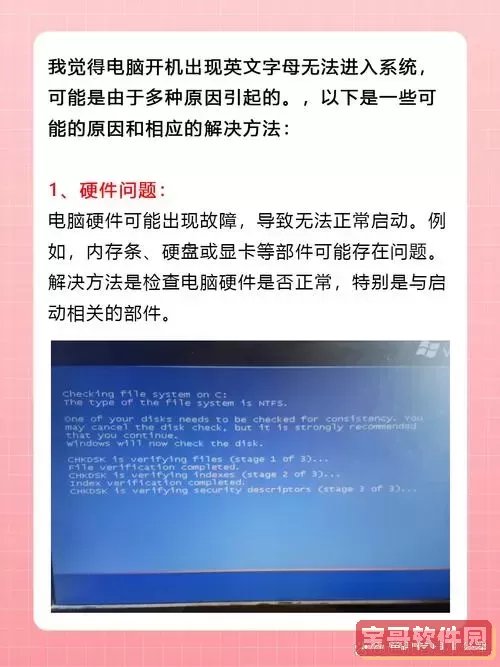
另外,在中国地区,许多品牌电脑预装了特定的恢复软件,比如联想的OneKey Recovery、华为的电脑管家恢复功能,它们也是快速修复系统的重要工具,用户可以结合品牌说明书使用。同时,针对不同型号和品牌,进入高级选项的按键组合可能略有不同,具体可参考电脑说明书或访问官方网站获取详细指导。
综上所述,掌握如何利用高级选项修复启动问题,对于提升电脑故障应对能力非常重要。希望本文内容能帮助大家在遇到电脑开机进不了系统时,不再手足无措,迅速找到合适的解决方案,恢复正常使用。